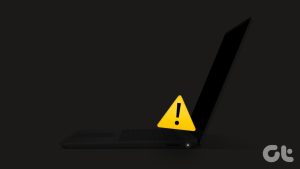멋진 Facebook 게시물을 중간쯤 보고 나서 ‘내 초안이 Facebook에 어디에 있나요?’라는 생각이 난 적이 있으신가요? 우리 모두 거기에 가본 적이 있어요. 소셜 미디어 플랫폼을 탐색하는 것은 때로는 디지털 보물찾기처럼 느껴질 수 있습니다. 두려워하지 마세요! 이번 글에서는 Facebook에서 초안을 빠르게 찾는 방법을 안내해 드리겠습니다.

그런데 애초에 왜 Facebook 초안을 작성해야 할까요? 글쎄요, 편리합니다. 초안을 저장하지 않으면 작성하는 동안 쏟은 모든 노력을 잃을 위험이 있습니다. 이러한 경우 Facebook 초안은 선호 사항일 뿐만 아니라 생명의 은인이 됩니다. 그럼, 그것들을 찾는 방법을 보여드리겠습니다.
Facebook 모바일 앱에서 저장된 초안을 찾는 방법
Android의 Facebook 앱에 초안을 저장하면 즉시 초안을 열 수 있는 알림(푸시 알림 및 Facebook 알림 탭 모두)을 받게 됩니다. 그러나 iOS 앱에서는 상황이 약간 다릅니다. 두 장치의 단계를 자세히 살펴보겠습니다.
메모: 이미 게시물을 Facebook의 임시보관함에 저장하신 것으로 간주하고 있습니다.
페이스북 안드로이드 앱에서
1 단계: 상단의 알림 슬라이더를 아래로 당깁니다. 그런 다음 Facebook 초안 알림을 탭하세요.
2 단계: 저장한 초안의 미리보기와 만료 날짜를 확인할 수 있는 초안 화면으로 이동됩니다. 목록에서 열고 싶은 초안을 탭하세요.
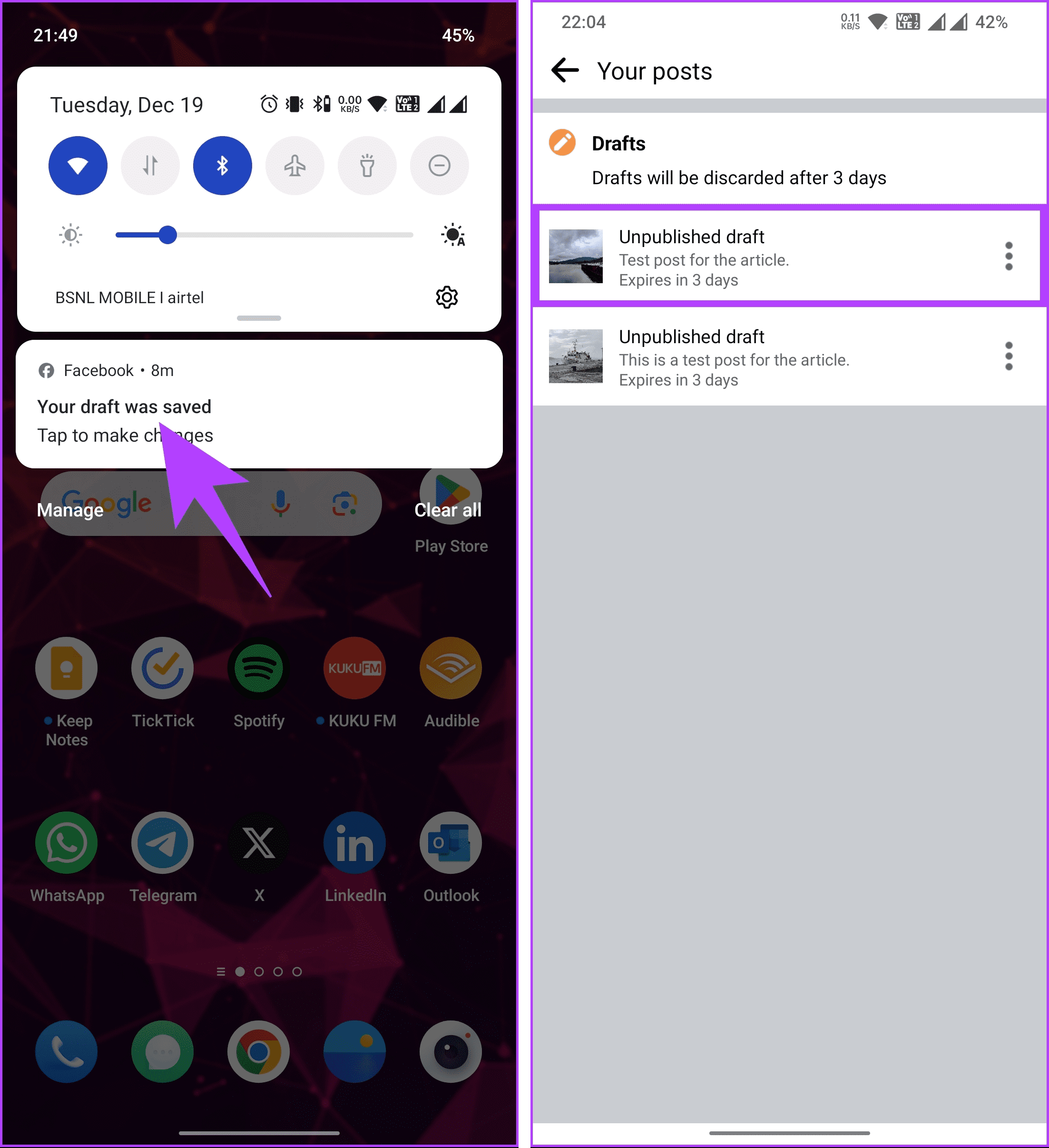
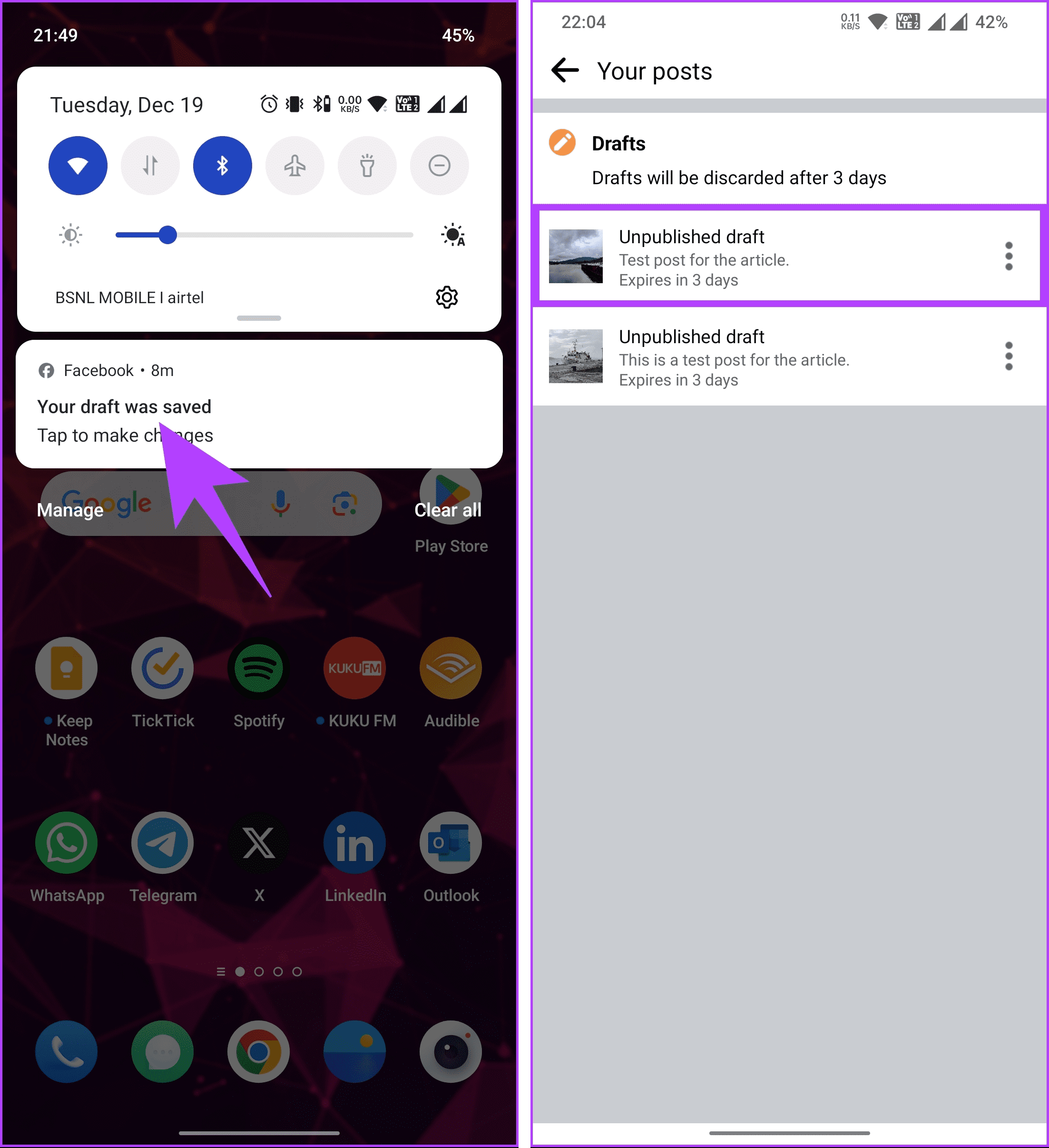
더 이상 사용하지 않는 초안을 삭제하려면 아래 단계를 계속하세요.
3단계: 초안 옆에 있는 점 3개 아이콘을 탭합니다. 메뉴에서 초안 삭제를 선택합니다.
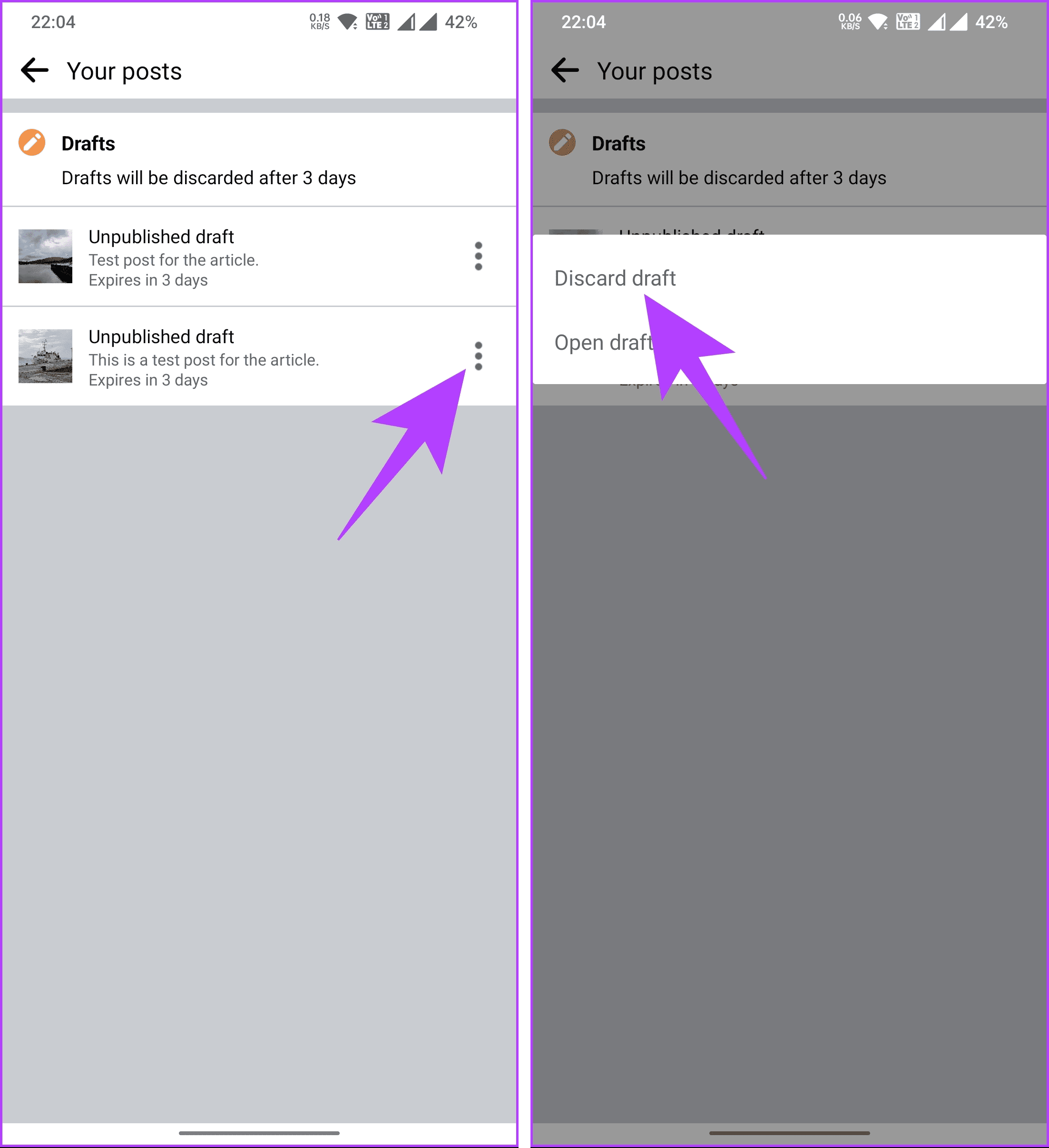
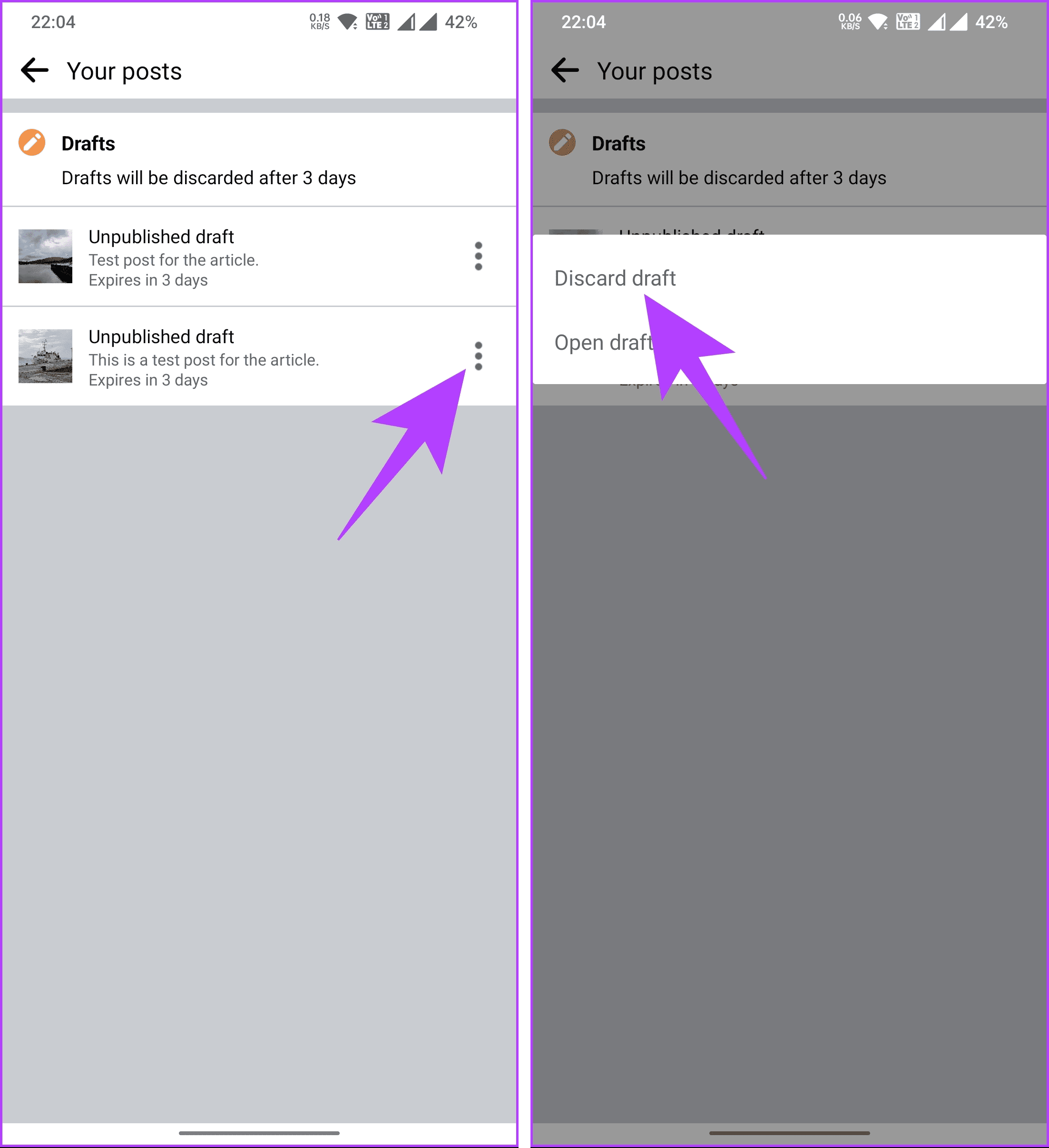
4단계: 팝업 메뉴에서 삭제를 선택하세요.
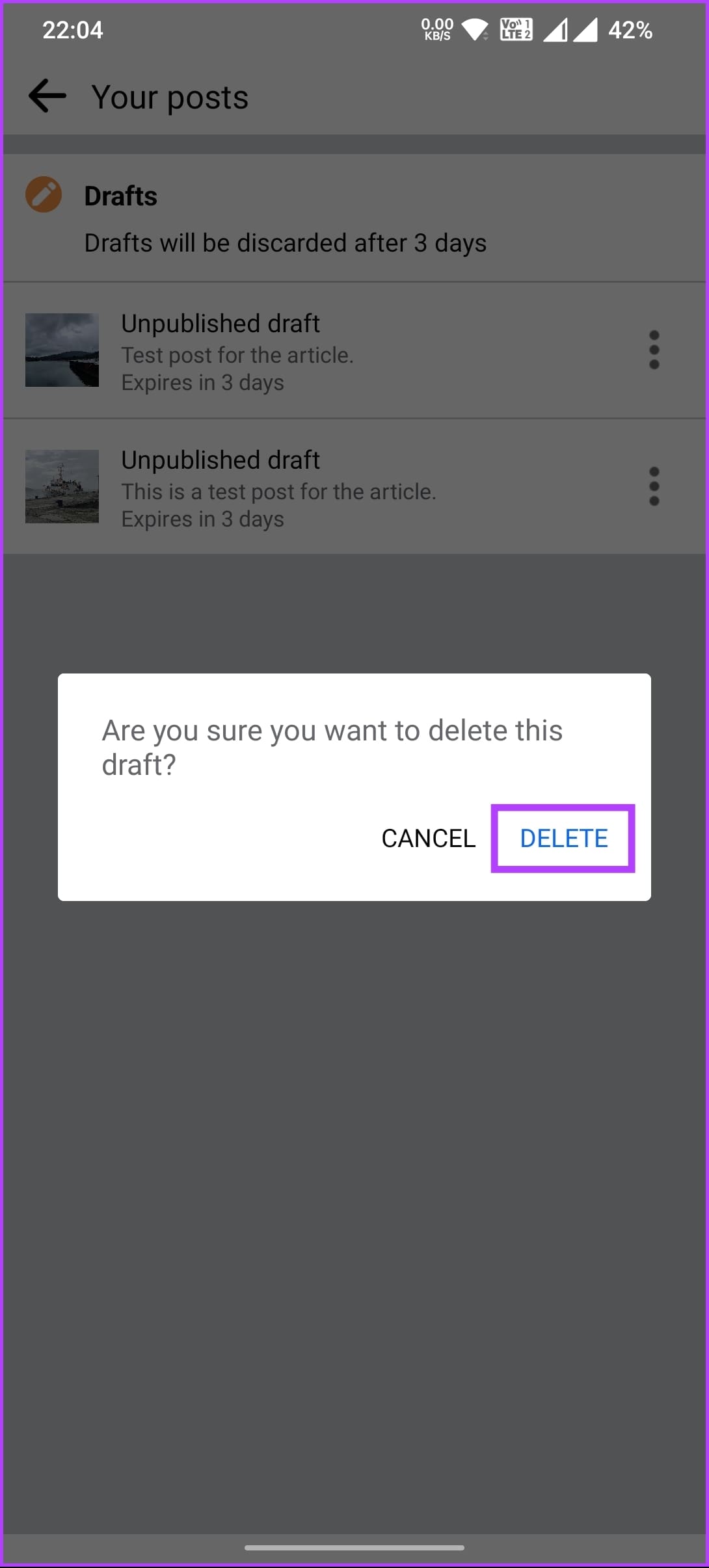
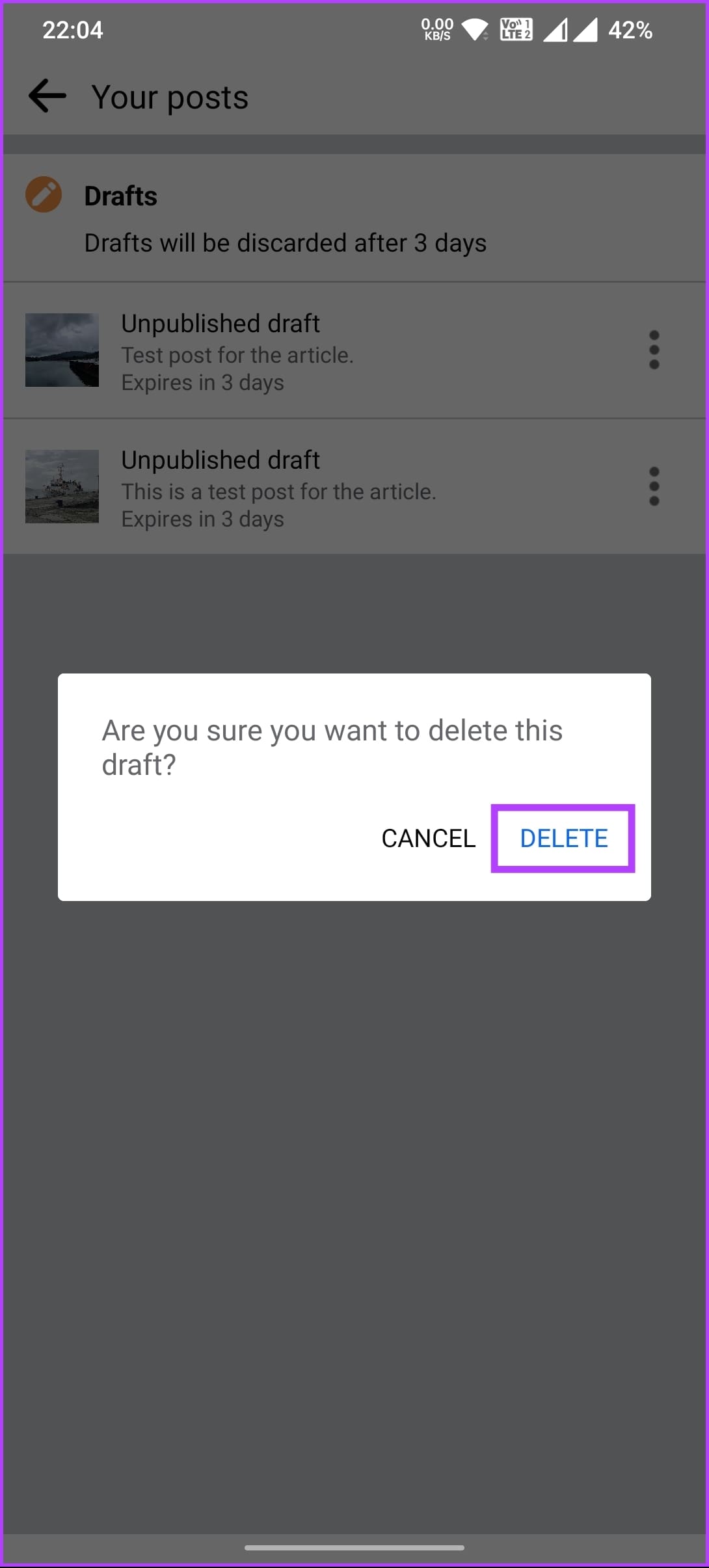
그게 다야. Facebook 모바일 앱에 저장된 초안을 성공적으로 액세스하고 삭제했습니다. Android를 사용하는 경우도 마찬가지입니다. 당신이 iOS 사용자라면 어떨까요? 계속 읽으세요.
또한 읽어보세요: Facebook, Instagram에서 보낸 친구 요청을 확인하는 방법
페이스북 iOS 앱에서
Facebook의 iPhone 앱은 Android 앱과 다릅니다. iOS 앱은 푸시 알림을 보내지 않습니다. 대신 게시물을 초안으로 저장할 때 스낵바가 표시됩니다. iPhone의 Facebook 모바일 앱에서 저장된 초안을 찾는 유일한 방법은 게시물 만들기 화면으로 이동하는 것입니다. 아래 지침을 따르십시오.
1 단계: iPhone에서 Facebook 앱을 실행하세요. 그런 다음 ‘무슨 생각을 하고 계시나요?’를 탭하세요. 화면 상단의 텍스트 상자.
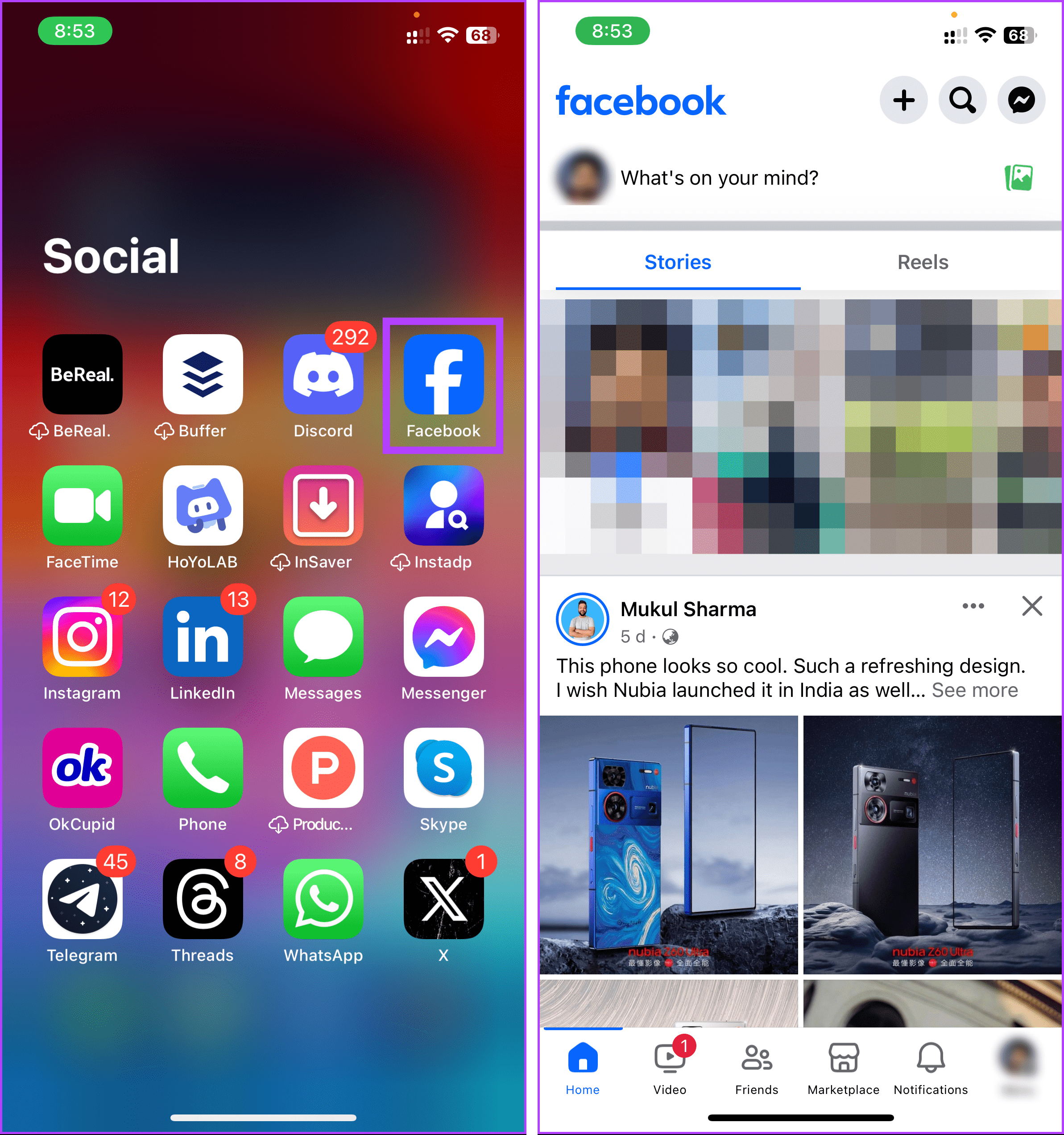
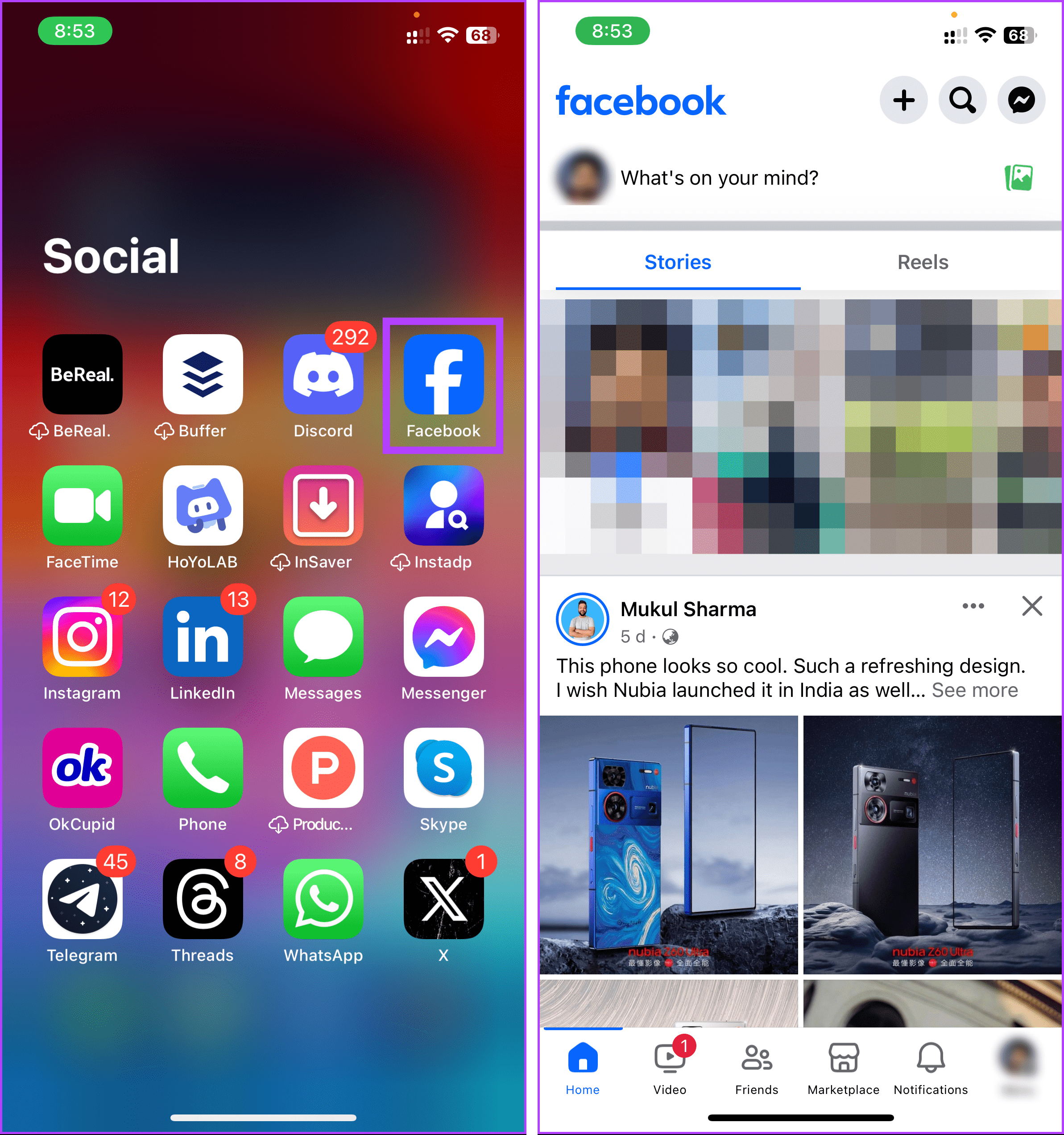
2 단계: 이전에 작성했거나 초안으로 저장한 텍스트나 콘텐츠를 찾을 수 있는 게시물 작성 화면으로 이동됩니다.
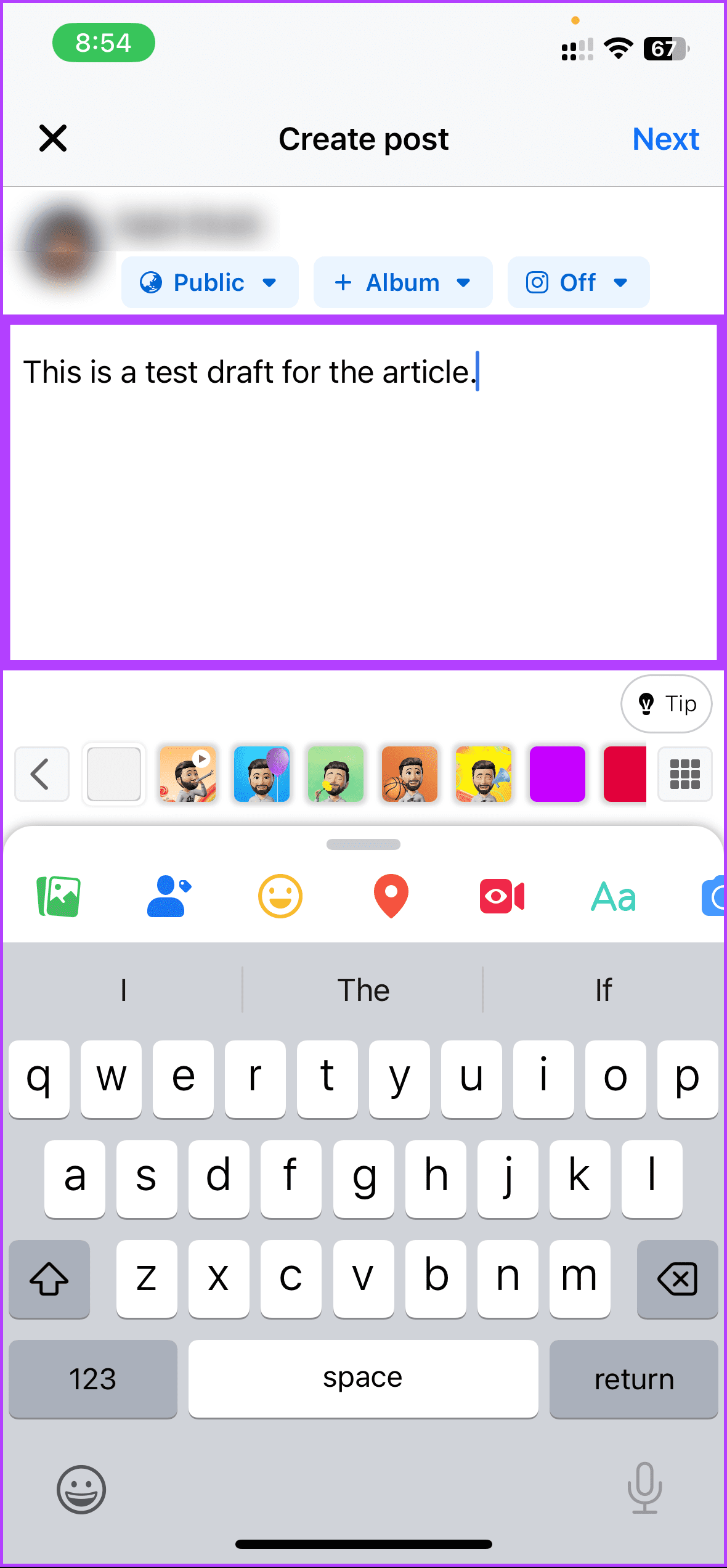
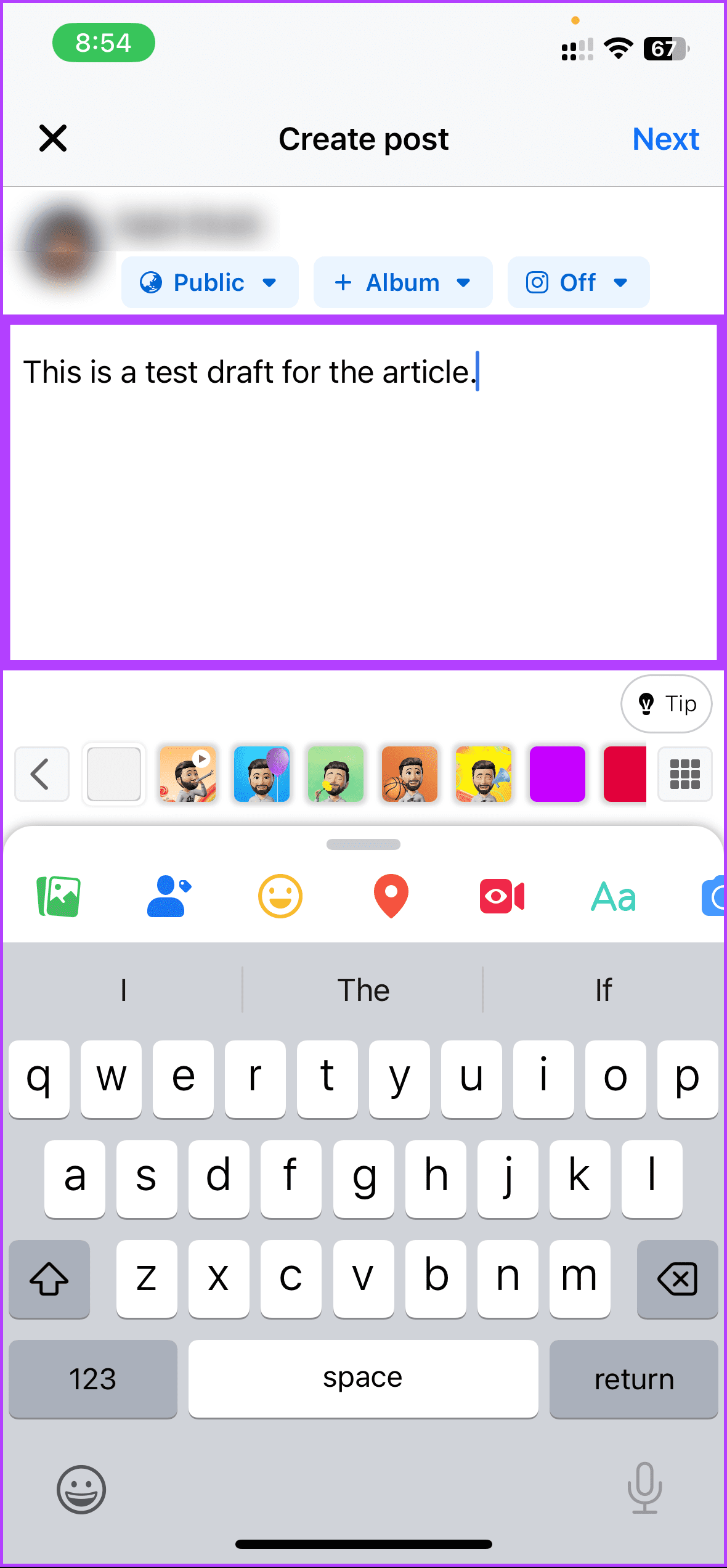
마지막 초안을 찾을 수 없으면 손실될 가능성이 높으며 복구할 가능성도 없습니다. Facebook에 게시할 때 Facebook 앱을 사용하지 않는 경우 웹에서 Facebook의 임시 게시물을 찾는 방법은 다음과 같습니다. 계속 읽으세요.
또한 읽어보세요: 데스크톱과 모바일에서 Facebook 생일 알림을 받는 방법
데스크톱에서 Facebook Drafts에 액세스하는 방법
Android 및 (어느 정도) iOS와 달리 Facebook의 데스크톱 버전에는 완전한 초안 옵션이 없지만 게시물 만들기 모드를 닫을 때 게시물 콘텐츠가 저장됩니다. 그러나 탭을 완전히 닫을 때까지만 지속됩니다. Facebook에서 임시 게시물을 찾으려면 아래 지침을 따르세요.
1 단계: Windows PC 또는 Mac의 원하는 브라우저에서 Facebook을 엽니다. 그런 다음 아직 계정에 로그인하지 않았다면 로그인하세요.
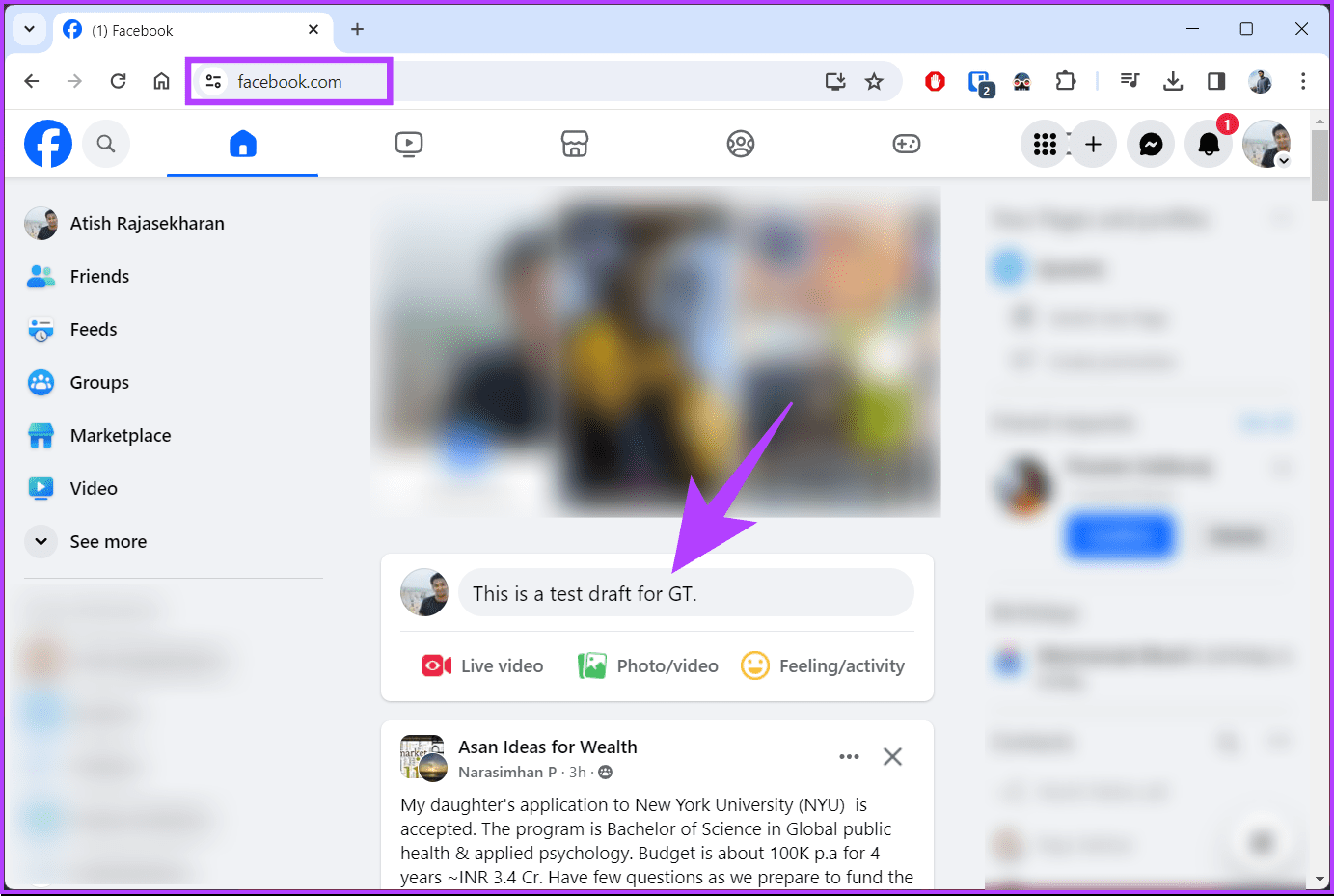
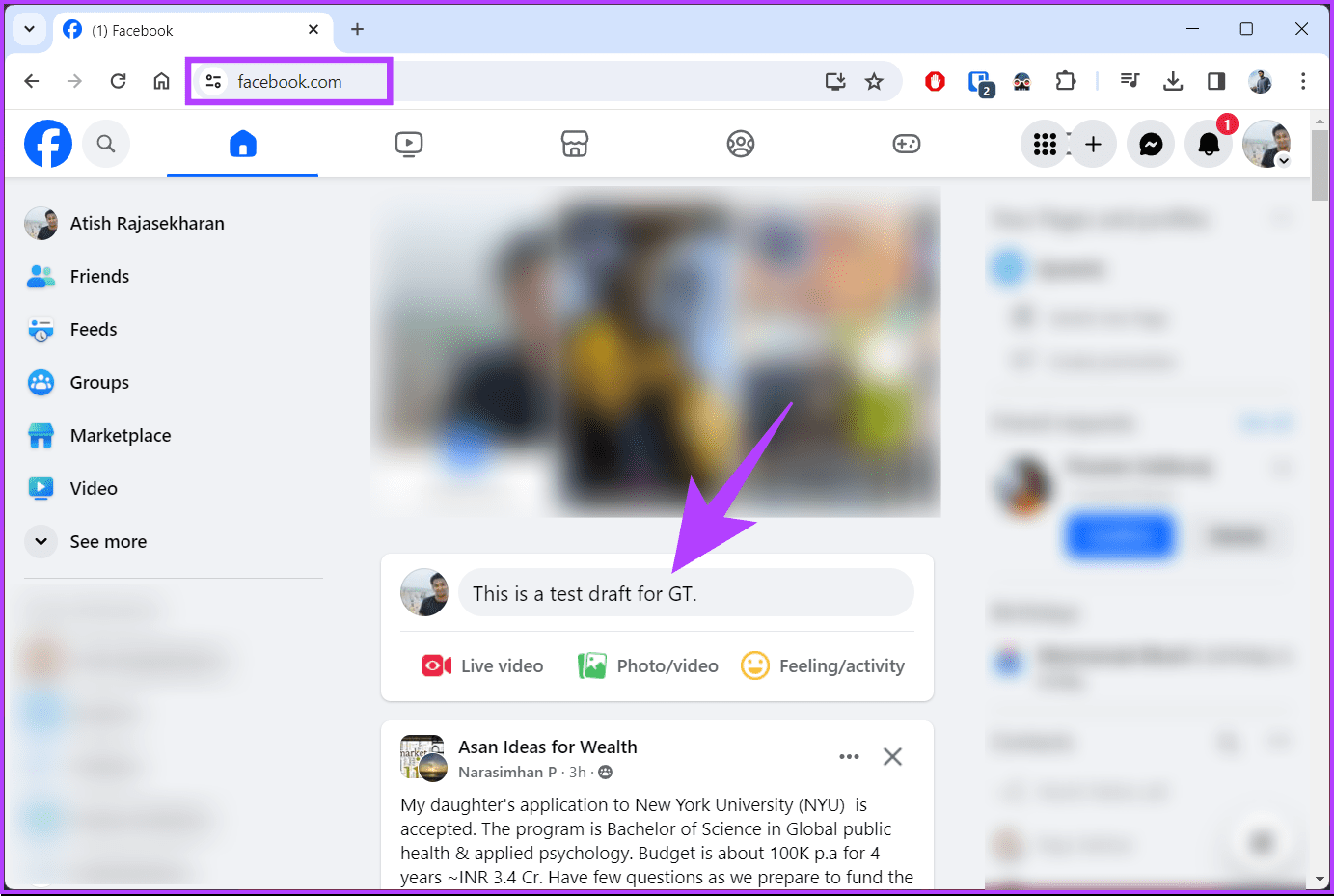
2 단계: 스토리 섹션 아래에 있는 텍스트 상자를 클릭하세요.
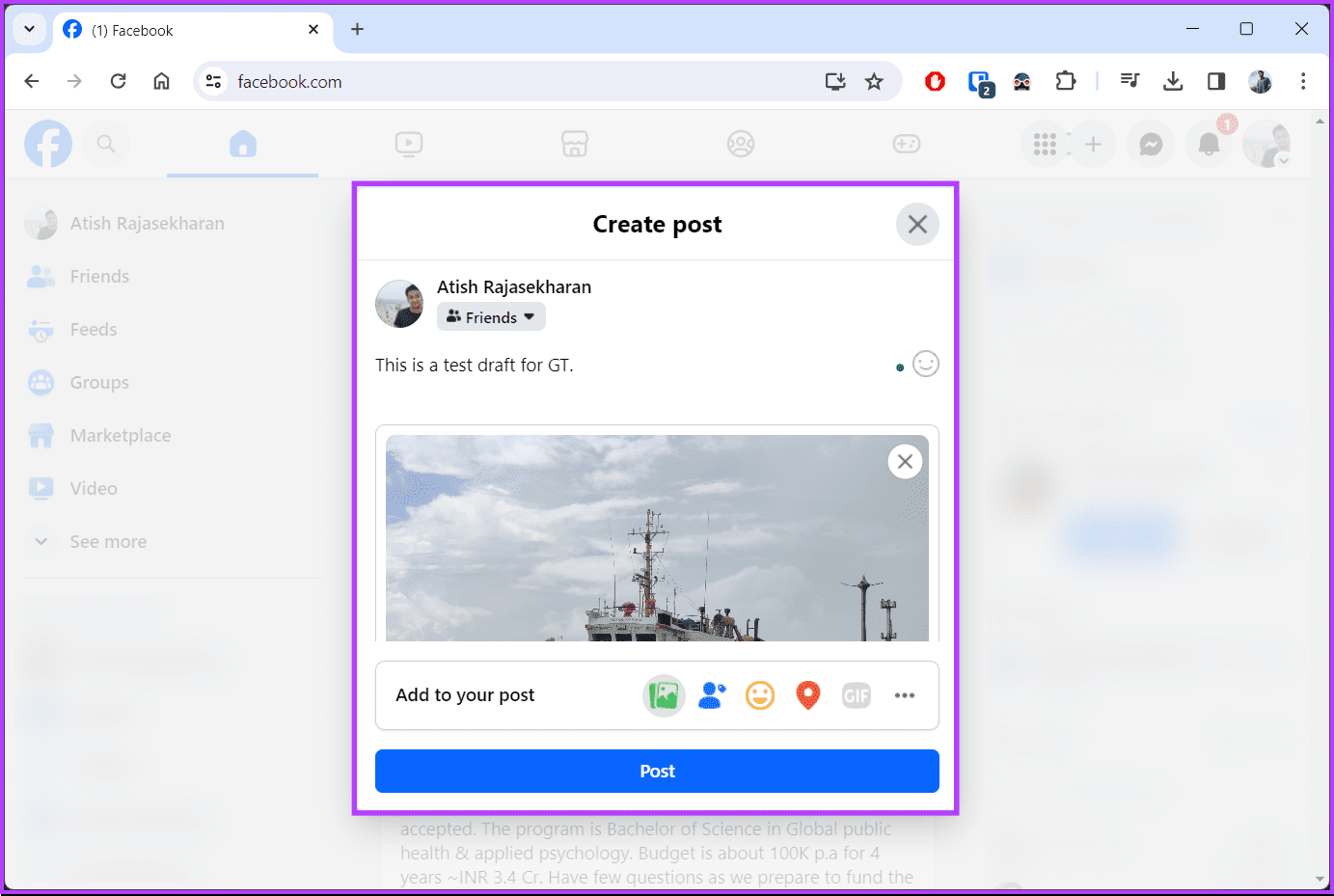
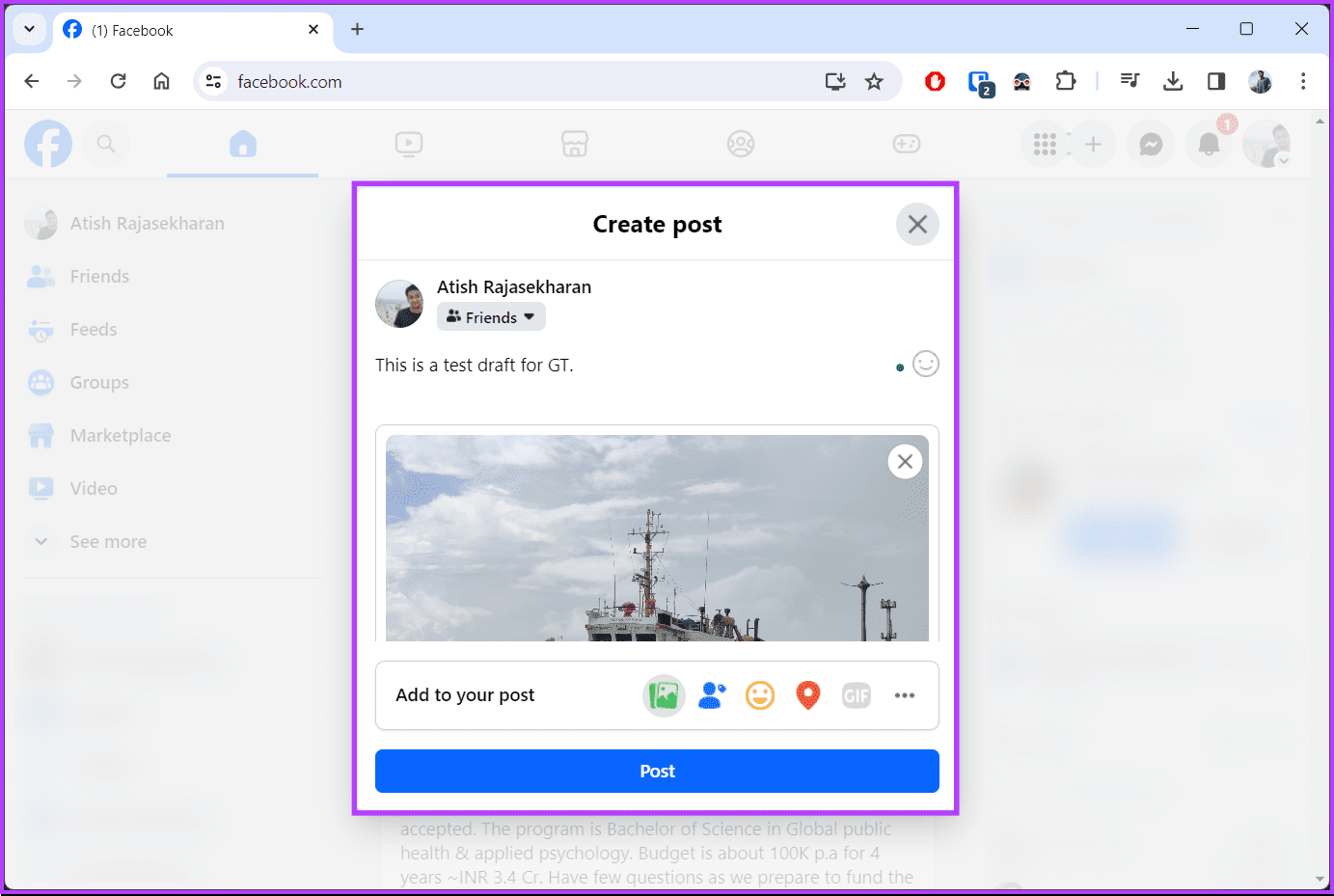
이전에 초안을 작성하고 탭을 닫지 않은 경우 텍스트 상자를 클릭할 때마다 게시물 작성 모드가 열려 저장한 초안을 볼 수 있습니다.
게시물을 초안으로 생성한 탭을 닫거나, 새로 고치거나, 다른 Facebook 탭으로 연 경우 초안에 액세스할 수 없다는 점에 유의하세요.
Facebook에서 임시 보관함 찾기에 대한 FAQ
초안은 일반적으로 비공개이며 다른 사람에게 표시되지 않습니다. 귀하의 편의를 위해 저장되며 귀하가 선택하기 전까지는 게시되지 않습니다.
예, 초안에는 텍스트와 미디어가 모두 포함될 수 있습니다. 상태 업데이트를 작성하든, 사진이 포함된 게시물을 작성하든 모든 요소는 초안에 저장되어야 합니다.
초안 창을 저장하지 않고 실수로 닫은 경우 변경 사항이 손실될 수 있습니다. Facebook에서는 일반적으로 변경 사항을 저장하지 않은 채 페이지를 떠날 것인지 확인하라는 메시지를 표시하지만 주의하는 것이 중요합니다.
안타깝게도 초안을 삭제하면 일반적으로 영구적입니다. Facebook에는 삭제된 초안을 복구하는 기능이 없습니다.
임시 게시물에 액세스
게시물을 작성하든 비즈니스 공지 초안을 작성하든 Facebook에서 초안을 찾을 수 있는 위치를 알면 작업 내용을 잃어버려서 좌절하는 일을 피할 수 있습니다. 삭제된 Facebook 메시지를 복구하는 방법을 읽어볼 수도 있습니다.